ジオデータベース アノテーションの表示
ジオデータベース アノテーションは、他のデータを ArcMap に追加するのと同じように追加されます。アノテーションは、他のジオグラフィック データとともに ArcMap のコンテンツ ウィンドウに表示され、その順序に従って描画されます。ただし、各アノテーション フィーチャにはシンボル表示の方法が格納されるため、アノテーションはシンプル ポイント、ライン、およびポリゴン フィーチャとは異なります。アノテーションのデータベース シンボルを変更するには、ArcCatalog を使用するか、ArcMap の編集ツールを使用します。
[属性] ダイアログ ボックスでのアノテーションの編集の詳細
ジオデータベース アノテーションのシンボルを一時的に変更するには、シンボルの代替を使用します。これを使用すると、シンボルの変更は現在のマップに保存されますが、他のマップでのアノテーションの表示には反映されません。
ジオデータベース アノテーションを他のレイヤとともに表示するとき、可変階調マスクを適用して、アノテーションの下に描画されているレイヤの一部を非表示にすると便利な場合があります。
下のコンター マップの例では、コンター ラインとアノテーション フィーチャが重なり合っています。アノテーションにマスクを使用することで、コンター ラインの一部は非表示になり、これらのレイヤの下にある標高の陰影は表示されたままとなります。
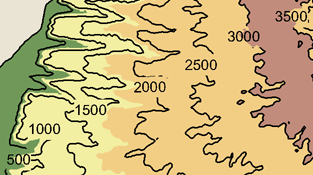
ジオデータベース アノテーションのデフォルトのテキスト シンボルとラベリング プロパティの表示
ArcMap でアノテーション サブクラスの [レイヤ プロパティ] ダイアログ ボックスを開くと、該当するアノテーション クラスのアノテーションの、デフォルトのテキスト シンボルとラベリング プロパティを表示できます。これは、特定のアノテーション クラスの編集されていないアノテーション フィーチャの、シンボルとラベリングの情報です。この情報は、ArcMap では読み取り専用ですが、ArcCatalog の [フィーチャクラス プロパティ] ダイアログ ボックスを使用して、アノテーションのプロパティを変更できます。
手順:
- コンテンツ ウィンドウのアノテーション レイヤのエントリを展開します。
- アノテーション クラスをダブルクリックして、[レイヤ プロパティ] ダイアログ ボックスを開きます。
- [アノテーション クラス] タブをクリックします。
- [テキスト シンボル] ボタンをクリックして、アノテーション クラスにあるアノテーション フィーチャのデフォルトのテキスト シンボル プロパティを表示します。
これらのプロパティは、ArcMap では読み取り専用です。
シンボルの代替
ArcMap では、シンボルの代替を使用して、特定のマップ内のアノテーションのシンボル表示を変更できます。この方法は、アノテーションのデータベース シンボルを変更したくない場合や、アノテーション データの編集権限を持っていないなどの理由でシンボルを変更できない場合に使用します。もう 1 つの方法として、シンボルの代替を使用してアノテーションの外観を一時的に変更することもできます。たとえば、暗い背景の上に、イメージなどからの黒色のテキスト アノテーションが表示されているとします。この場合は、現在のマップでシンボルの代替を使用して、アノテーションの色を白色に変更できます。マップを保存すると、変更は現在のマップに保存されますが、他のマップでのアノテーションの表示には反映されません。マップに変更を保存しない場合、色の変更は一時的なものであり、マップを閉じたときに破棄されます。他のレイヤ プロパティと同様に、変更を別の *.lyr ファイルとして保存することもできます。
ArcMap でアノテーション サブクラスの [レイヤ プロパティ] ダイアログ ボックスを開くと、該当するアノテーション クラスでアノテーションのデフォルトのテキスト シンボル プロパティを表示できます。これは、特定のアノテーション クラスの編集されていないアノテーション フィーチャのシンボルです。この情報は、ArcMap では読み取り専用ですが、ArcCatalog の [フィーチャクラス プロパティ] ダイアログ ボックスを使用して、アノテーションのテキスト シンボル プロパティを変更できます。
シンボルの代替には、次の 3 つの状態があります。
- [代替しない]:この状態では、シンボルの代替は無効です。アノテーション フィーチャクラスのテキストは、格納されているシンボルで描画されます。これがデフォルトの状態です。シンボルの代替をいったん有効にした後で、この状態に戻って代替を無効にしても、代替したシンボルまたは色が失われることはありません。無効にした後は、2 番目または 3 番目のオプションを選択するだけで、いつでも再び有効にできます。
- [この色でテキスト シンボル色を代替]:この状態では、テキストの色だけが代替されます。テキストは、アノテーションの格納されているフォントやフォント サイズなどを使用して表示されます。
もともと予想されていたものとは異なる背景色の上にアノテーションを表示する場合は、このオプションを選択します。たとえば、黒いアノテーションは、航空写真に重ねると見えにくい場合があります。そのような場合は、このオプションを使用してすべてのアノテーションの色を白に変更すると、同じ背景でもはっきり見えるようになります。
- [シンボル コレクションの個別シンボルを代替]:この状態では、アノテーション フィーチャクラスのシンボル コレクションにある個別のシンボルを代替する機能が有効です。通常、ほとんどのテキストはシンボル コレクション内のシンボルを参照します。シンボル コレクションのシンボルは、テキストを描画する基本シンボルとして使用されます。このシンボルを代替することで、ハローや影などのテキスト シンボルのプロパティを追加して、テキストの外観を変更できます。シンボルのフォントを変更することも可能です。
このオプションを有効にすると、ジオデータベースに格納されている元の各シンボルが、ダイアログ ボックスに一覧表示されます。デフォルトでは、これらのシンボルはいずれも代替されません。個別シンボルを代替するには、[プロパティ] ボタンをクリックしてそのシンボルの完全なプロパティのセットを確認するか、または新しいシンボルを選択します。「代替された」シンボルを元の状態にリセットするには、[元に戻す] をクリックします。コレクション内のシンボルを必要なだけいくつでも選択して代替できます。各シンボルの状態は、シンボルとともに [代替されていません] または [代替されています] と表示されます。このタイプのシンボルの代替には、さらに、テキストの表示を制御する次の 2 つのオプションがあります。
- [インライン テキストをこの色で代替]:このオプションを有効にすると、インラインで格納されているシンボルの色が代替されます。「インラインで格納されている」シンボルとは、シンボル コレクションのシンボルを参照していないシンボルです。このようなフィーチャは、属性の「SymbolID」フィールドに値 -1 が設定されていることでわかります。シンボル コレクションのシンボルを代替しても、このようなインライン フィーチャの表示は影響を受けません。インライン フィーチャの色を代替するには、このオプションを有効にし、適当な色を設定します。
- [個別シンボルより代替シンボルを優先]:このオプションを有効にすると、テキストは代替シンボル コレクションのシンボルだけで描画されます。通常であればフィーチャの外観を基本シンボルとは異なるものにする可能性のあるアノテーション フィーチャの個別シンボルのオーバーライドは、無視されます。個別のフィーチャに格納されているシンボルのオーバーライドを優先するには、このオプションを無効にします。このオプションを無効にすると、アノテーション フィーチャは、代替シンボル コレクションのシンボルに対して個別のオーバーライドを適用して描画されます。
ジオデータベース アノテーションでのシンボルの代替の使用
手順:
- コンテンツ ウィンドウでアノテーション レイヤ名を右クリックし、[プロパティ] をクリックします。
- [シンボル] タブをクリックします。
- 次のオプションのいずれかを選択します。
- 代替しない: 元の(ジオデータベースに格納されている)シンボルを表示します。
- この色でテキスト シンボル色を代替: 色だけを変更し、フォントやフォント サイズなどは元の値を使用します。
- シンボル コレクションで個別シンボルを代替: 現在のレイヤで元のシンボルとは異なるシンボルを使用します。
- 個々のシンボルを代替する際には、[インライン テキストをこの色で代替] をオンにして、元のジオデータベース シンボルにインラインで格納されているアノテーション フィーチャの代替の色を指定します。
これらのフィーチャのシンボルはシンボル リストに表示されません。また、これらのフィーチャでは色だけを代替できます。
- 個々のシンボルを代替する際には、[個別シンボルより代替シンボルを優先] をオンにして、シンボルの代替が格納されているシンボル オーバーライドよりも優先されるかどうかを指定します。
このボックスをオンにすると、すべてのアノテーション フィーチャが指定された代替シンボルで描画され、オーバーライドは無視されます。このチェックボックスをオンにしないと、アノテーション フィーチャは指定された代替シンボルで描画されます。オーバーライドが格納されている場合、それらは代替シンボルの上に適用されます。
必要に応じて、[表示] タブをクリックしてアノテーションの透過表示を設定し、アノテーション レイヤをコンテンツ ウィンドウ内の位置に基づいて描画するかどうかを指定するか、または [アノテーション] タブをクリックして、アノテーション レイヤのプロパティの概要を確認します。
- [OK] をクリックします。